 6交换机模拟环境实现VLAN划分.docx
6交换机模拟环境实现VLAN划分.docx
- 文档编号:10647615
- 上传时间:2023-02-22
- 格式:DOCX
- 页数:11
- 大小:282.97KB
6交换机模拟环境实现VLAN划分.docx
《6交换机模拟环境实现VLAN划分.docx》由会员分享,可在线阅读,更多相关《6交换机模拟环境实现VLAN划分.docx(11页珍藏版)》请在冰豆网上搜索。
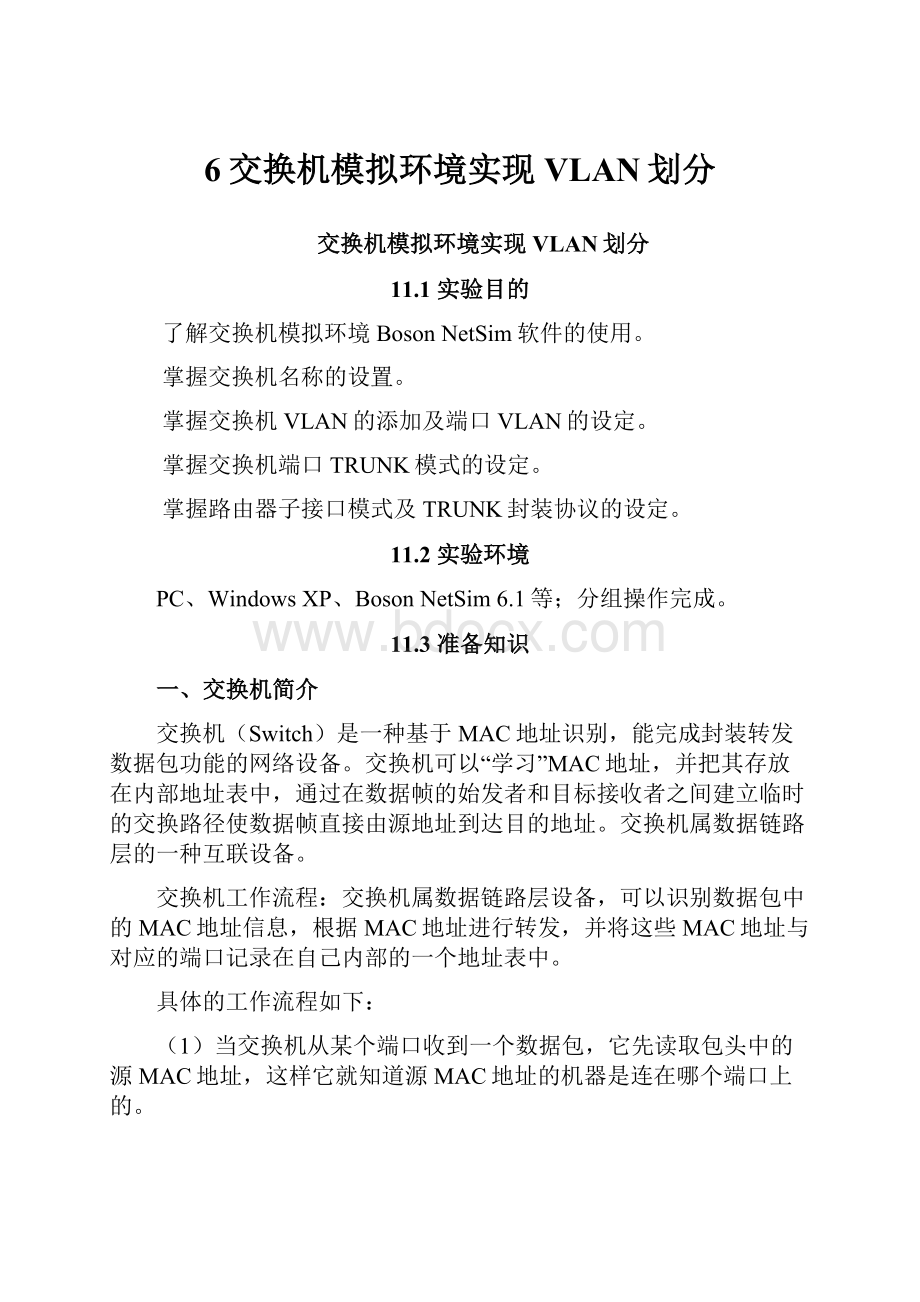
6交换机模拟环境实现VLAN划分
交换机模拟环境实现VLAN划分
11.1实验目的
了解交换机模拟环境BosonNetSim软件的使用。
掌握交换机名称的设置。
掌握交换机VLAN的添加及端口VLAN的设定。
掌握交换机端口TRUNK模式的设定。
掌握路由器子接口模式及TRUNK封装协议的设定。
11.2实验环境
PC、WindowsXP、BosonNetSim6.1等;分组操作完成。
11.3准备知识
一、交换机简介
交换机(Switch)是一种基于MAC地址识别,能完成封装转发数据包功能的网络设备。
交换机可以“学习”MAC地址,并把其存放在内部地址表中,通过在数据帧的始发者和目标接收者之间建立临时的交换路径使数据帧直接由源地址到达目的地址。
交换机属数据链路层的一种互联设备。
交换机工作流程:
交换机属数据链路层设备,可以识别数据包中的MAC地址信息,根据MAC地址进行转发,并将这些MAC地址与对应的端口记录在自己内部的一个地址表中。
具体的工作流程如下:
(1)当交换机从某个端口收到一个数据包,它先读取包头中的源MAC地址,这样它就知道源MAC地址的机器是连在哪个端口上的。
(2)再去读取包头中的目的MAC地址,并在地址表中查找相应的端口。
(3)如表中有与这个目的MAC地址对应的端口,把数据包直接复制到这个端口上。
(4)如表中找不到相应的端口,则把数据包广播到所有端口上,当目的机器对源机器回应时,交换机又可以学习一个目的MAC地址与哪个端口对应,在下次传送数据时就不再需要对所有端口进行广播了。
不断循环这个过程,对于全网的MAC地址信息都可以学习到,交换机就是这样建立和维护它自己的地址表。
VLAN(VirtualLocalAreaNetwork)即虚拟局域网,是一种通过将局域网内的设备逻辑地而不是物理地划分成一个个网段从而实现虚拟工作组的新兴技术。
IEEE于1999年颁布了用以标准化VLAN实现方案的802.1Q协议标准草案。
VLAN技术的出现,主要是为了解决交换机在进行局域网互连时无法限制广播的问题。
这种技术可以把一个LAN划分成多个逻辑的LAN——VLAN,每个VLAN是一个广播域,VLAN内的主机间通信就和在一个LAN内一样,而VLAN间则不能直接互通,这样,广播报文就被限制在一个VLAN内。
当网络中的不同VLAN间进行相互通信时,需要路由的支持,这时就需要增加路由设备。
要实现路由功能,既可采用路由器,也可采用三层交换机来完成。
从技术角度讲,VLAN的划分可依据不同原则,一般有以下三种划分方法:
(1)基于端口的VLAN划分。
这种划分是把一个或多个交换机上的几个端口划分一个逻辑组,这是最简单、最有效的划分方法。
该方法只需网络管理员对网络设备的交换端口进行重新分配即可,不用考虑该端口所连接的设备。
(2)基于MAC地址的VLAN划分。
MAC地址其实就是指网卡的标识符,每一块网卡的MAC地址都是唯一且固化在网卡上的。
网络管理员可按MAC地址把一些站点划分为一个逻辑子网。
(3)基于路由的VLAN划分。
路由协议工作在网络层,相应的网络设备有路由器和路由交换机(即三层交换机)。
该方式允许一个VLAN跨越多个交换机,或一个端口位于多个VLAN中。
就目前来说,对于VLAN的划分主要采取上述第1、3种方式,第2种方式为辅助性的方案。
二、BosonNetSim简介
BosonNetSim是Boson公司推出的一款Cisco路由器、交换机模拟程序。
它可以为网络实验提供一个能够输入配置命令、验证理论和实例的环境。
BosonNetSim有不同的系列和版本,本书使用的是BosonNetSim6.1。
BosonNetSim主要有两部分:
BosonNetworkDesigner(实验拓扑图设计软件)和BosonNetSim(实验环境模拟器)。
其中BosonNetworkDesigner用来绘制网络拓扑图,BosonNetSim用来进行设备配置练习。
1.BosonNetworkDesigner
BosonNetworkDesigner主界面如图11-1所示。
图11-1BosonNetworkDesigner主界面
可以通过两种方式向绘图区添加网络设备。
(1)直接拖动设备列表中选中的设备。
在设备列表区选中一个设备后,直接将其拖动到绘图区即可完成一个设备的添加,可以为新添加设备指定一个名称,也可以使用系统指定的名称,如图11-2所示。
图11-2指定设备名称
(2)通过添加设备向导添加设备。
通过选择菜单栏Wizard→AddDeviceWizard,可以启动“设备添加向导”来添加设备,如图11-3所示。
图11-3添加设备向导
要删除设备,则在绘图区选中要删除的设备,右击,选择DeleteDevice,如图11-4所示。
有多种方式可以给设备布线,其中最简单的方式是在绘图区直接布线。
选中要布线的设备,右击,弹出快捷菜单,选择适当接口,如图11-5所示。
在选择完源接口后,将弹出如图11-6所示的对话框,选择被连接的设备及端口,最后单击Finish按钮即可完成该次布线。
图11-4删除设备
图11-5使用快捷方式进行布线
图11-6选择被连接设备及端口
2.BosonNetSim
BosonNetSim主界面如图11-7所示。
图11-7BosonNetSim主界面
(1)待配置设备的切换。
工具栏的前三个按钮用来切换待配置设备(路由器、交换机和工作站PC),如图11-8所示。
图11-8待配置设备的切换
(2)设备配置界面。
设备配置界面是用户输入路由器、交换机及工作站PC配置命令的地方,也是用户观察路由器、交换机及工作站PC信息输出的地方。
交换机配置界面如图11-9所示。
图11-9交换机配置界面
11.4实验内容及步骤
实验拓扑如图11-10所示。
图11-10实验拓扑图
说明:
(1)本实验需一台Cisco2620路由器,一台Cisco2950交换机,三台PC机。
(2)路由器的F0/0口与交换机的F0/12口相连。
(3)交换机的F0/1口与PC1相连,F0/2口与PC2相连,F0/3口与PC3相连。
(4)PC1与PC2同属于vlan10,IP地址分别为172.16.10.1/24和172.16.10.2/24,默认网关为172.16.10.254。
PC3属于vlan20,IP地址为172.16.20.1/24,默认网关是172.16.20.254。
要求:
通过适当的配置,使得各PC机之间能够互通。
步骤1:
配置各PC机的IP地址及默认网关。
进入PC1配置界面,输入以下命令:
C:
>ipconfig/ip172.16.10.1255.255.255.0
C:
>ipconfig/dg172.16.10.254
进入PC2配置界面,输入以下命令:
C:
>ipconfig/ip172.16.10.2255.255.255.0
C:
>ipconfig/dg172.16.10.254
进入PC3配置界面,输入以下命令:
C:
>ipconfig/ip172.16.20.1255.255.255.0
C:
>ipconfig/dg172.16.20.254
步骤2:
配置交换机。
Switch>en
Switch#conft
Switch(config)#hostnameSwitch1
Switch1(config)#exit
Switch1#vlandatabase
Switch1(vlan)#vlan10namevlan_10
Switch1(vlan)#vlan20namevlan_20
Switch1(vlan)#apply
Switch1(vlan)#exit
Switch1#conft
Switch1(config)#interfacefastethernet0/1
Switch1(config-if)#switchportaccessvlan10
Switch1(config-if)#exit
Switch1(config)#interfacefastethernet0/2
Switch1(config-if)#switchportaccessvlan10
Switch1(config-if)#exit
Switch1(config)#interfacefastethernet0/3
Switch1(config-if)#switchportaccessvlan20
Switch1(config-if)#exit
Switch1(config)#interfacefastethernet0/12
Switch1(config-if)#switchportmodetrunk
Switch1(config-if)#exit
Switch1(config)#exit
步骤3:
配置路由器。
Router>en
Router#conft
Router(config)#hostnameRouter1
Router1(config)#interfacef0/0
Router1(config-if)#noipaddress
Router1(config-if)#noshut
Router1(config-if)#exit
Router1(config)#interfacef0/0.10
Router1(config-subif)#encapsulationdot1q10
Router1(config-subif)#ipaddress172.16.10.254255.255.255.0
Router1(config-subif)#noshut
Router1(config-subif)#exit
Router1(config)#interfacef0/0.20
Router1(config-subif)#encapsulationdot1q20
Router1(config-subif)#ipaddress172.16.20.254255.255.255.0
Router1(config-subif)#noshut
Router1(config-subif)#exit
步骤4:
查看路由器的路由表及交换机trunk信息。
路由器的路由表如图11-11所示。
图11-11路由器的路由表
交换机的trunk信息如图11-12所示。
图11-12交换机的trunk信息
步骤5:
测试PC间的连通性。
选择PC1,在其命令提示符下输入命令测试与PC2、PC3的连通性,具体如图11-13和图11-14所示。
图11-13与PC2连通测试
图11-14与PC3连通测试
11.5实验注意事项
在本实验的配置过程中,以下几点需特别注意:
(1)交换机与路由器相连的端口F0/12须设定为trunk(命令为:
Switch1(config-if)#switchportmodetrunk),因为该端口要允许所有vlan的数据通过。
(2)路由器与交换机相连的端口F0/0须启用子接口模式(Router1(config)#interfacef0/0.10),并且要选择适当的封装模式及参数,如命令:
Router1(config-subif)#encapsulationdot1q10。
(3)路由器在启用某端口的子端口前,需先激活该接口,如命令:
Router1(config-if)#noshut。
(4)交换机划分多个vlan后,须执行命令apply生效,如Switch1(vlan)#apply。
11.6实验报告要求
(1)总结本实验用到的配置命令。
(2)列出本实验过程中出现的故障,并说明你是如何排除的。
- 配套讲稿:
如PPT文件的首页显示word图标,表示该PPT已包含配套word讲稿。双击word图标可打开word文档。
- 特殊限制:
部分文档作品中含有的国旗、国徽等图片,仅作为作品整体效果示例展示,禁止商用。设计者仅对作品中独创性部分享有著作权。
- 关 键 词:
- 交换机 模拟 环境 实现 VLAN 划分
 冰豆网所有资源均是用户自行上传分享,仅供网友学习交流,未经上传用户书面授权,请勿作他用。
冰豆网所有资源均是用户自行上传分享,仅供网友学习交流,未经上传用户书面授权,请勿作他用。


 《城市规划基本知识》深刻复习要点.docx
《城市规划基本知识》深刻复习要点.docx
 助航灯光系统的供电及调光系统.ppt
助航灯光系统的供电及调光系统.ppt
